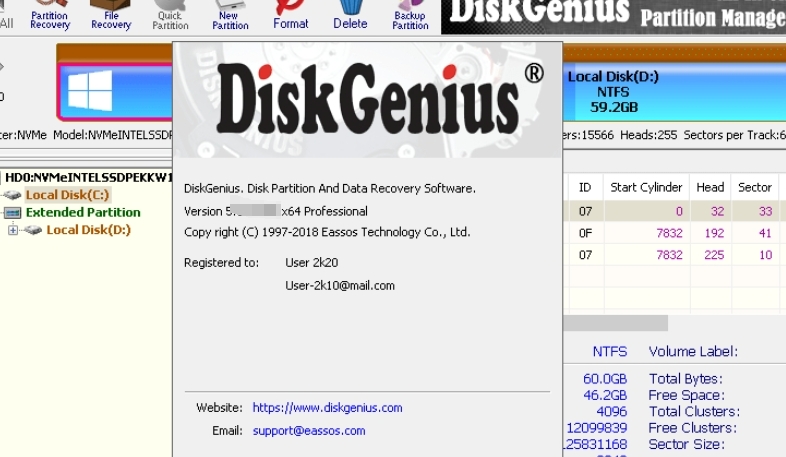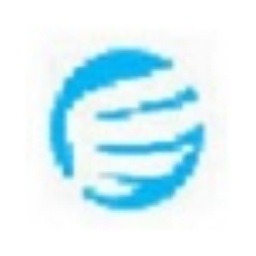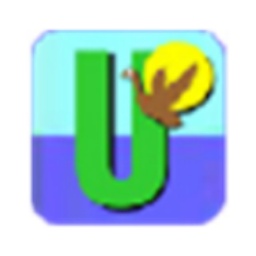DG磁盘工具DiskGenius正式版是专业性很强的数据恢复工具。DG磁盘工具中包括磁盘管理、磁盘修复,并新增加文件恢复、磁盘复制、虚拟硬盘管理等功能。DG磁盘工具DiskGenius还能够支持VMWare虚拟硬盘,支持FAT12/FAT16/FAT32/NTFS/EXT3文件系统。华军软件园提供DG磁盘工具的下载服务,下载DiskGenius软件其他版本,请到华军软件园!

DG磁盘工具DiskGenius软件功能
数据恢复
一款专业级的数据恢复软件,算法精湛、功能强大,支持多种情况下的文件丢失、分区丢失恢复;支持文件预览;支持扇区编辑、RAID恢复等高级数据恢复功能。
分区管理
功能全面,安全可靠。分区管理功能包括:创建分区、删除分区、格式化分区、无损调整分区、隐藏分区、分配盘符或删除盘符等。
备份还原
支持分区备份、分区还原、分区复制、磁盘复制等。
更多功能
快速分区、整数分区、分区表错误检查与修复、坏道检测与修复、永久删除文件、虚拟硬盘与动态磁盘、内附DOS版等。
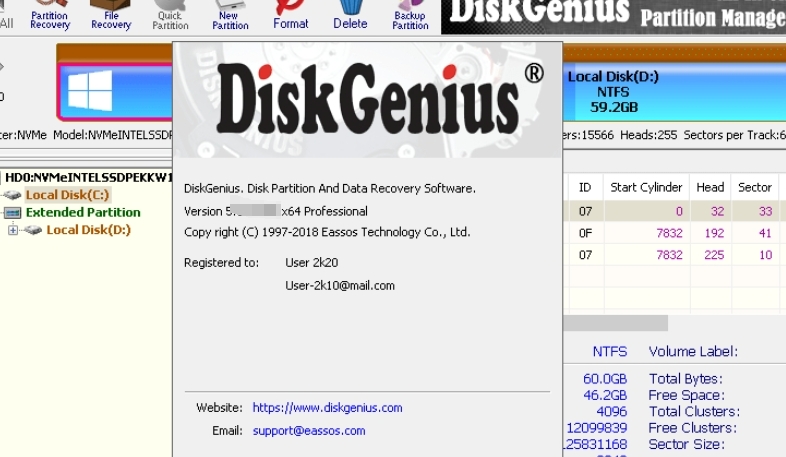
DG磁盘工具DiskGenius软件特色
1.强大的数据恢复功能
2.紧急恢复
3.扇区编辑
4.支持文件系统
5.高效的搜索算法
6.恢复前预览文件
7.RAID恢复
8.虚拟机恢复

常见问题
数据恢复失败
解决方法:在恢复过程中,确保电脑不会断电,并保证电脑没有病毒。如果数据非常重要且自行恢复失败,建议寻求专业的数据恢复服务。
软件操作不熟悉
解决方法:DiskGenius提供了详细的操作手册和帮助文档,用户可以通过查阅这些文档来熟悉软件的操作流程。
DG磁盘工具DiskGenius更新日志
1、增加将当前系统迁移到新硬盘的功能。
2、增加解密BitLocker加密分区的功能。
3、增加设置UEFI启动项功能。
4、备份分区时采用多线程压缩以提高速度。
5、备份分区时的默认压缩方式由“快速压缩”改为“正常压缩”。
6、增量备份时支持更改压缩方式。
7、支持建立最大8TB的vmdk虚拟磁盘。
8、批量格式化USB磁盘功能,增加ext4分区格式。
9、提高按类型恢复文件的准确度。
10、增强对硬盘只读状态的判断。
11、不显示OneDrive映射的网络磁盘。
12、纠正在某些电脑上无法显示硬盘的问题。
13、纠正在Windows10系统上分屏显示时,窗口显示不全的问题。
14、纠正转换虚拟磁盘类型功能,无法选择已经加载的虚拟磁盘的问题。
15、纠正从按结构或按扇区备份的镜像还原分区后,分区目录树中重复显示分区问题。
16、纠正某些系统下分区图中分区信息位置错误的问题。
17、纠正从镜像还原按扇区备份的NTFS分区后不显示分区内文件的问题。
18、纠正DOS版从镜像还原分区时出错的问题。
19、纠正在XP系统下磁盘读写可能出错的问题。
20、纠正备份FAT32/exFAT分区时无法中断操作的问题。
华军小编推荐:
DG磁盘工具中包括磁盘管理、磁盘修复,并新增加文件恢复、磁盘复制、虚拟硬盘管理等功能。功能强大,轻松简单,可以下载试试哦,欢迎大家下载。